2022 PEUGEOT EXPERT phone
[x] Cancel search: phonePage 300 of 324
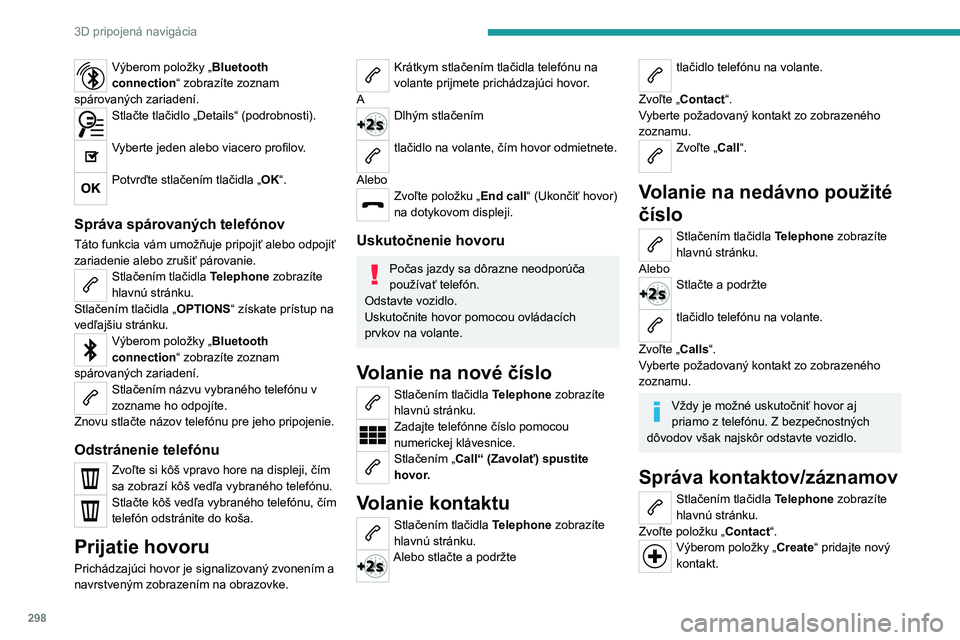
298
3D pripojená navigácia
Výberom položky „Bluetooth
connection“ zobrazíte zoznam
spárovaných zariadení.
Stlačte tlačidlo „Details“ (podrobnosti).
Vyberte jeden alebo viacero profilov.
Potvrďte stlačením tlačidla „OK“.
Správa spárovaných telefónov
Táto funkcia vám umožňuje pripojiť alebo odpojiť
zariadenie alebo zrušiť párovanie.
Stlačením tlačidla Telephone zobrazíte
hlavnú stránku.
Stlačením tlačidla „ OPTIONS“ získate prístup na
vedľajšiu stránku.
Výberom položky „Bluetooth
connection “ zobrazíte zoznam
spárovaných zariadení.
Stlačením názvu vybraného telefónu v
zozname ho odpojíte.
Znovu stlačte názov telefónu pre jeho pripojenie.
Odstránenie telefónu
Zvoľte si kôš vpravo hore na displeji, čím
sa zobrazí kôš vedľa vybraného telefónu.
Stlačte kôš vedľa vybraného telefónu, čím
telefón odstránite do koša.
Prijatie hovoru
Prichádzajúci hovor je signalizovaný zvonením a
navrstveným zobrazením na obrazovke.
Krátkym stlačením tlačidla telefónu na
volante prijmete prichádzajúci hovor.
A
Dlhým stlačením
tlačidlo na volante, čím hovor odmietnete.
Alebo
Zvoľte položku „End call “ (Ukončiť hovor)
na dotykovom displeji.
Uskutočnenie hovoru
Počas jazdy sa dôrazne neodporúča
používať telefón.
Odstavte vozidlo.
Uskutočnite hovor pomocou ovládacích
prvkov na
volante.
Volanie na nové číslo
Stlačením tlačidla Telephone zobrazíte
hlavnú stránku.
Zadajte telefónne číslo pomocou
numerickej klávesnice.
Stlačením „Call“ (Zavolať) spustite
hovor.
Volanie kontaktu
Stlačením tlačidla Telephone zobrazíte
hlavnú stránku.
Alebo stlačte a podržte
tlačidlo telefónu na volante.
Zvoľte „ Contact“.
Vyberte požadovaný kontakt zo zobrazeného
zoznamu.
Zvoľte „ Call“.
Volanie na nedávno použité
číslo
Stlačením tlačidla Telephone zobrazíte
hlavnú stránku.
Alebo
Stlačte a podržte
tlačidlo telefónu na volante.
Zvoľte „ Calls“.
Vyberte požadovaný kontakt zo zobrazeného
zoznamu.
Vždy je možné uskutočniť hovor aj
priamo z telefónu. Z bezpečnostných
dôvodov však najskôr odstavte vozidlo.
Správa kontaktov/záznamov
Stlačením tlačidla Telephone zobrazíte
hlavnú stránku.
Zvoľte položku „Contact“.
Výberom položky „Create “ pridajte nový
kontakt.
Page 301 of 324
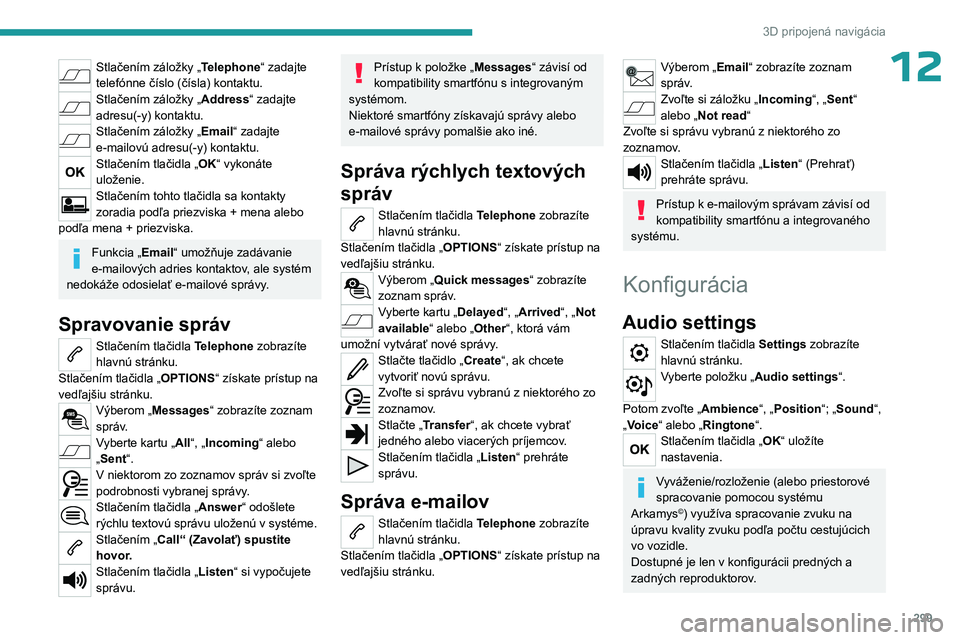
299
3D pripojená navigácia
12Stlačením záložky „Telephone“ zadajte
telefónne číslo (čísla) kontaktu.
Stlačením záložky „Address“ zadajte
adresu(-y) kontaktu.
Stlačením záložky „Email“ zadajte
e-mailovú adresu(-y) kontaktu.
Stlačením tlačidla „OK“ vykonáte
uloženie.
Stlačením tohto tlačidla sa kontakty
zoradia podľa priezviska + mena alebo
podľa mena + priezviska.
Funkcia „Email“ umožňuje zadávanie
e-mailových adries kontaktov, ale systém
nedokáže odosielať e-mailové správy.
Spravovanie správ
Stlačením tlačidla Telephone zobrazíte
hlavnú stránku.
Stlačením tlačidla „ OPTIONS“ získate prístup na
vedľajšiu stránku.
Výberom „Messages “ zobrazíte zoznam
správ.
Vyberte kartu „All“, „Incoming “ alebo
„Sent“.
V niektorom zo zoznamov správ si zvoľte
podrobnosti vybranej správy.
Stlačením tlačidla „Answer“ odošlete
rýchlu textovú správu uloženú v systéme.
Stlačením „Call“ (Zavolať) spustite
hovor.
Stlačením tlačidla „Listen“ si vypočujete
správu.
Prístup k položke „Messages “ závisí od
kompatibility smartfónu s integrovaným
systémom.
Niektoré smartfóny získavajú správy alebo
e-mailové správy pomalšie ako iné.
Správa rýchlych textových
správ
Stlačením tlačidla Telephone zobrazíte
hlavnú stránku.
Stlačením tlačidla „ OPTIONS“ získate prístup na
vedľajšiu stránku.
Výberom „Quick messages “ zobrazíte
zoznam správ.
Vyberte kartu „Delayed“, „Arrived“, „Not
available“ alebo „Other“, ktorá vám
umožní vytvárať nové správy.
Stlačte tlačidlo „Create “, ak chcete
vytvoriť novú správu.
Zvoľte si správu vybranú z niektorého zo
zoznamov.
Stlačte „Transfer“, ak chcete vybrať
jedného alebo viacerých príjemcov.
Stlačením tlačidla „Listen“ prehráte
správu.
Správa e-mailov
Stlačením tlačidla Telephone zobrazíte
hlavnú stránku.
Stlačením tlačidla „ OPTIONS“ získate prístup na
vedľajšiu stránku.
Výberom „Email“ zobrazíte zoznam
správ.
Zvoľte si záložku „Incoming “, „Sent“
alebo „ Not read“
Zvoľte si správu vybranú z niektorého zo
zoznamov.
Stlačením tlačidla „Listen“ (Prehrať)
prehráte správu.
Prístup k e-mailovým správam závisí od
kompatibility smartfónu a integrovaného
systému.
Konfigurácia
Audio settings
Stlačením tlačidla Settings zobrazíte
hlavnú stránku.
Vyberte položku „Audio settings “.
Potom zvoľte „ Ambience“, „Position “; „Sound“,
„Voice“ alebo „Ringtone“.
Stlačením tlačidla „OK“ uložíte
nastavenia.
Vyváženie/rozloženie (alebo priestorové
spracovanie pomocou systému
Arkamys
©) využíva spracovanie zvuku na
úpravu kvality zvuku podľa počtu cestujúcich
vo vozidle.
Dostupné je len v
konfigurácii predných a
zadných reproduktorov.
Page 305 of 324

303
3D pripojená navigácia
12► Vymažte súbory dodané súčasne s kľúčom
a obmedzte počet podpriečinkov v súborovej
štruktúre kľúča.
Po vložení kľúča USB môže dôjsť k dlhšej
pauze.
Systém číta rôzne údaje (zložka, názov, interpret
atď.). Môže to trvať niekoľko sekúnd až niekoľko
minút.
Ide o úplne normálny jav.
Niektoré symboly informácií o práve
počúvaných médiách sa nemusia zobraziť
správne.
Audio systém nie je schopný spracovať určité
typy znakov.
►
Používajte štandardné symboly pre názvy
skladieb a zoznamov
.
Prehrávanie súborov pri streamovaní sa
nespúšťa.
Pripojené zariadenie automaticky nespustí
prehrávanie.
►
Spustite
prehrávanie na periférnom zariadení.
Názvy skladieb a časy prehrávania sa na
obrazovke streamovania zvuku nezobrazujú.
Profil Bluetooth neumožňuje prenos týchto
informácií.
Telephone
Nedarí sa mi pripojiť telefón s Bluetooth.
Funkcia Bluetooth v telefóne môže byť vypnutá
alebo zariadenia nie je viditeľné.
►
Skontrolujte, či je pripojenie Bluetooth
v
telefóne aktivované. ►
Skontrolujte v
nastaveniach telefónu, že je
„viditeľný pre všetky zariadenia“.
►
Deaktivujte a potom znova aktivujte funkciu
Bluetooth v telefóne.
T
elefón Bluetooth nie je kompatibilný so
systémom.
►
Kompatibilitu vášho telefónu môžete
skontrolovať na webovej stránke výrobcu
(služby).
Funkcia
Android Auto alebo CarPlay
nefunguje.
Ak majú káble USB nedostatočnú kvalitu, funkcie
Android Auto a CarPlay sa nemusia aktivovať.
►
Na zaistenie kompatibility používajte
originálne káble USB.
Funkcia
Android Auto alebo CarPlay
nefunguje.
Funkcie Android Auto a CarPlay nie sú dostupné
vo všetkých krajinách.
►
Skontrolujte zoznam podporovaných krajín
na týchto webových stránkach: Google
Android
Auto alebo Apple.
Hlasitosť telefónu pripojeného cez Bluetooth
je príliš nízka.
Hlasitosť závisí súčasne od systému a telefónu.
►
Zvýšte hlasitosť audio systému, eventuálne
na maximum a v prípade potreby zvýšte
hlasitosť telefónu.
Hluk v okolí ovplyvňuje kvalitu telefónneho
hovoru.
►
Znížte hluk okolia (napr
. zatvorte okná, znížte
vetranie, spomaľte). Niektoré kontakty sa v zozname zobrazujú
duplicitne.
Možnosti synchronizácie kontaktov sú:
synchronizácia kontaktov na SIM karte,
kontaktov v telefóne alebo obe. Keď sú vybraté
obe synchronizácie, niektoré kontakty môžu byť
duplicitné.
►
V
yberte možnosť „Display SIM card contacts“
(Zobraziť kontakty zo SIM karty) alebo „Display
telephone contacts“ (Zobraziť kontakty z
telefónu).
Kontakty sú uvedené v abecednom poradí.
Niektoré telefóny ponúkajú rôzne možnosti
zobrazovania. V závislosti od zvolených
parametrov sa kontakty môžu zobrazovať v
špecifickom poradí.
►
Upravte nastavenia zobrazenia telefónneho
zoznamu.
Systém neprijíma textové správy SMS.
V režime Bluetooth nie je možné do systému
odosielať textové správy SMS.
Settings
Keď sa zmenia nastavenia výšok a hĺbok,
zvukové prostredie sa zruší.
Keď sa zmení zvukové prostredie, nastavenia
výšok a hĺbok sa obnovia.
Výberom zvukového prostredia sa nastavia
nastavenia výšok a hĺbok a naopak.
►
Zmeňte nastavenie výšok a hĺbok alebo
nastavenia zvukového prostredia, aby ste získali
požadovanú kvalitu zvuku.